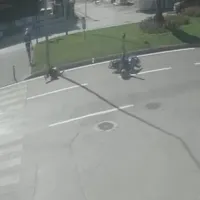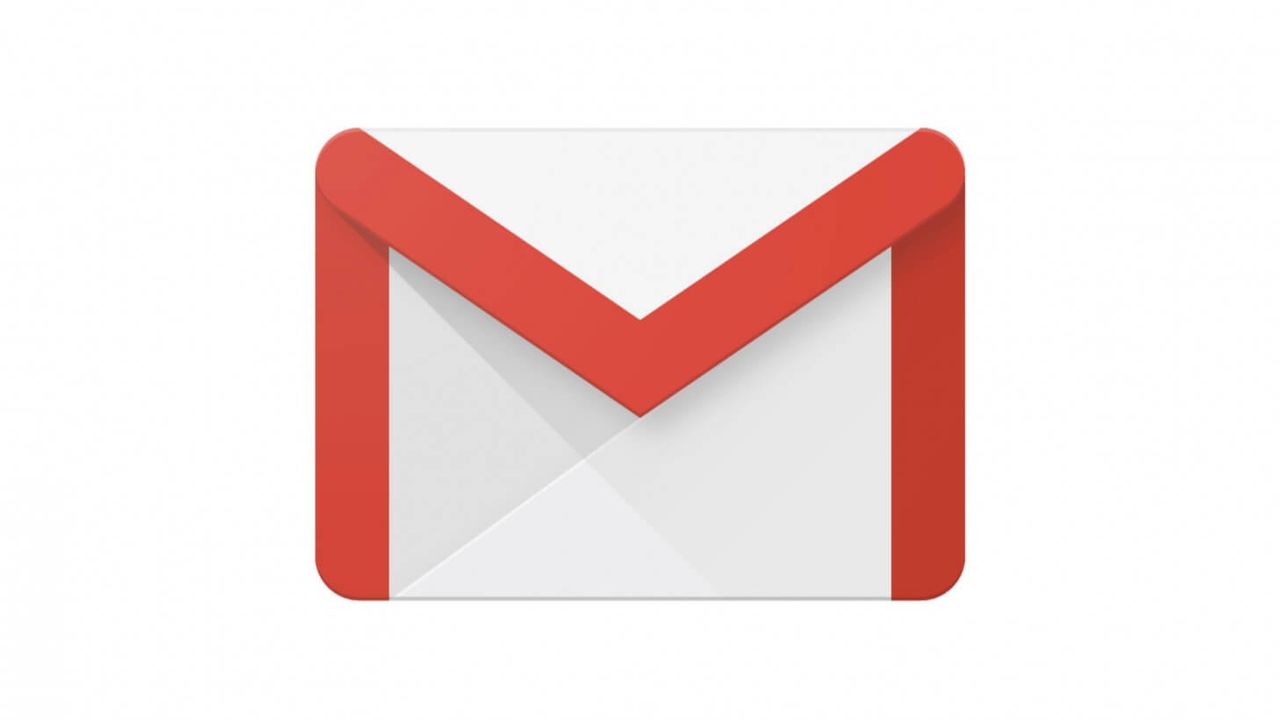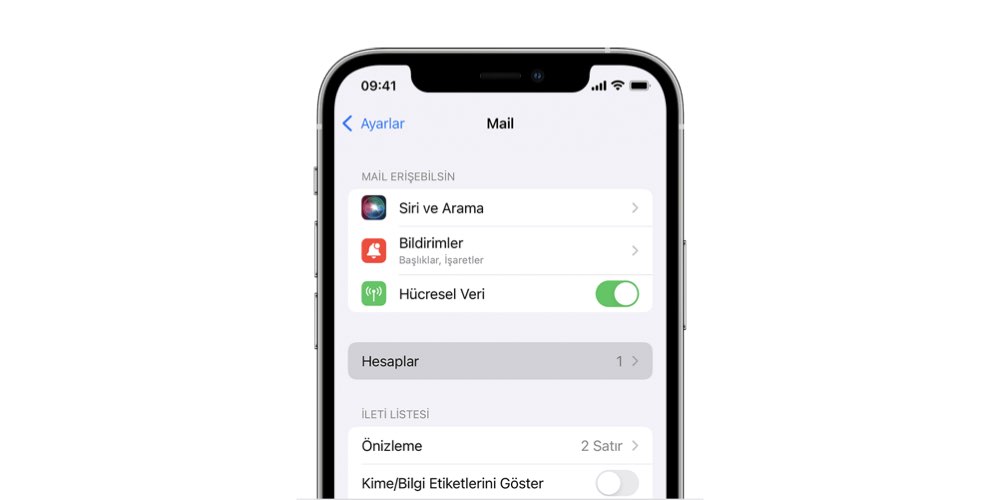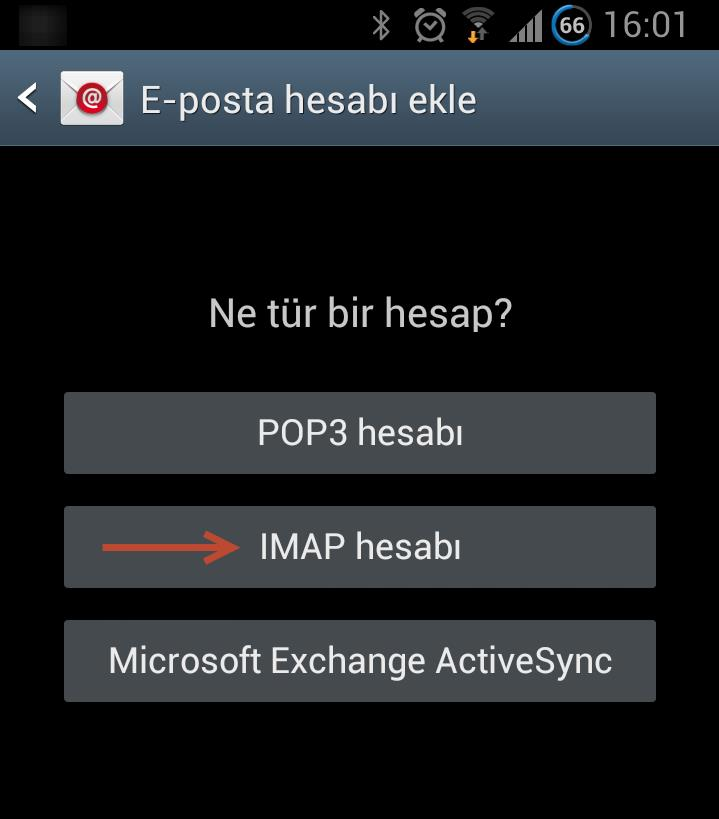Günümüzün dijital dünyasında, e-posta hayatımızın olmazsa olmaz bir parçası haline geldi. Hem kişisel hem de profesyonel yaşamda sürekli olarak mail gönderip almak zorunda kalıyoruz. Ancak bazen e-posta ayarlarıyla ilgili sorunlar yaşayabiliyoruz ve bu da işlerimizi aksatabiliyor. Peki, mail ayarlarını nasıl yaparız?
1. Mail Hesabı Ekleme ve Kurulum
İlk adım, mail hesabınızı eklemektir. Kullandığınız e-posta servis sağlayıcısına göre (Gmail, Outlook, Yahoo vb.) bu işlem değişiklik gösterebilir. Ancak çoğu zaman, e-posta hesabınızı eklemek için şu adımları izleyebilirsiniz:
Gmail için: Gmail hesabınızı açın, sağ üst köşede bulunan dişli simgesine tıklayın ve "Ayarlar" seçeneğine gidin. Ardından, “Hesaplar ve İçe Aktarma” sekmesine tıklayın. Buradan "E-posta Hesabı Ekle" kısmına gelerek, kullanmak istediğiniz e-posta adresini girin. E-posta sağlayıcınızın adını seçtikten sonra kullanıcı adınızı ve şifrenizi girerek hesabınızı başarıyla ekleyebilirsiniz.
Outlook için: Outlook açın ve ekranın sol üst kısmındaki “Dosya” menüsüne tıklayın. Ardından “Hesap Ekle” seçeneğine tıklayın ve gerekli bilgileri (ad, e-posta adresi, şifre) girin. Outlook, size uygun sunucu ayarlarını otomatik olarak belirleyecektir.
2. Sunucu Ayarlarını Yapmak
E-posta sağlayıcınızın sunduğu sunucu ayarları, mail alıp gönderebilmek için gereklidir. Bu ayarları doğru yapmak, e-posta hesabınızın düzgün çalışmasını sağlar. İki ana sunucu türü vardır: POP3 ve IMAP.
POP3: E-posta sunucusundaki mesajları indirir ve mail kutusundan siler. Yani, e-postalar sadece bir cihazda görünür ve başka bir cihazda görüntülenemez.
IMAP: E-posta sunucusundaki mesajlar cihazınıza indirilmez, bunun yerine e-posta sunucusunda saklanır. Bu, tüm cihazlarda e-postalarınıza erişebilmenizi sağlar.
Gmail, Outlook ve benzeri servisler genellikle IMAP'ı kullanır, çünkü bu seçenek daha esnektir ve e-postalarınıza her yerden erişim sağlar.
Mail sağlayıcınızın web sitesinden bu ayarları bulabilirsiniz. Örneğin, Gmail için:
Gelen posta sunucusu: imap.gmail.com
Çıkış posta sunucusu: smtp.gmail.com
Sunucu adresi, port numaraları gibi teknik detayları doğru girdiğinizden emin olmalısınız.
3. Şifre ve Güvenlik Ayarları
E-posta hesabınızın güvenliği her şeyden önce gelir. Parolanızın güçlü ve tahmin edilmesi zor olması çok önemlidir. Basit şifreler yerine, rakamlar, harfler ve semboller içeren güçlü şifreler oluşturmalısınız.
Ayrıca, e-posta hesabınızda iki aşamalı doğrulama özelliğini etkinleştirmeniz de güvenliğinizi artıracaktır. Bu özellik, şifrenizi girmenizin ardından telefonunuza gönderilen bir doğrulama kodunu da girmenizi isteyerek hesabınızı daha güvenli hale getirir.
4. E-posta İmzaları ve Filtreler
E-posta hesabınızı kişiselleştirmek istiyorsanız, bir e-posta imzası oluşturabilirsiniz. Özellikle iş e-postalarında, imza hem profesyonellik gösterir hem de iletişim bilgilerinizi kolayca paylaşmanızı sağlar. İmzanızda adınız, unvanınız ve iletişim bilgileriniz bulunabilir.
Bunun dışında, gelen e-postaları düzenli tutabilmek için e-posta filtreleri oluşturabilirsiniz. Bu sayede belirli anahtar kelimelere veya gönderenlere göre e-postalarınız otomatik olarak belirli klasörlere yönlendirilebilir.
5. E-posta Hesapları Arası Geçiş
Birden fazla e-posta adresini yönetmek zor olabilir. Ancak mail hesabınızda birden fazla e-posta adresi ekleyerek, tek bir panel üzerinden hepsini kontrol edebilirsiniz. Örneğin, Gmail üzerinden farklı mail hesaplarını kontrol etmek mümkündür.
E-posta sağlayıcıları genellikle bu özellik için ayrı bir "Hesaplar ve İçe Aktarma" bölümüne sahiptir. Bu bölümde, başka e-posta hesaplarınızı bağlayarak tüm maillerinizi tek bir yerden yönetebilirsiniz.
Mail ayarları yapmak ilk başta biraz karmaşık görünebilir, ancak birkaç adımda doğru ayarları yaparak e-posta hesabınızı sorunsuz bir şekilde kullanabilirsiniz. E-posta güvenliği de oldukça önemlidir, bu yüzden güçlü şifreler ve güvenlik önlemleri almak hayat kurtarıcı olabilir. Eğer ayarları yaparken zorlanıyorsanız, çoğu zaman e-posta sağlayıcınızın destek sayfasında da detaylı rehberler bulunmaktadır. Her şey yolunda gitse bile, bazen teknolojik aksaklıklar olabileceğini unutmayın ve sabırlı olun!